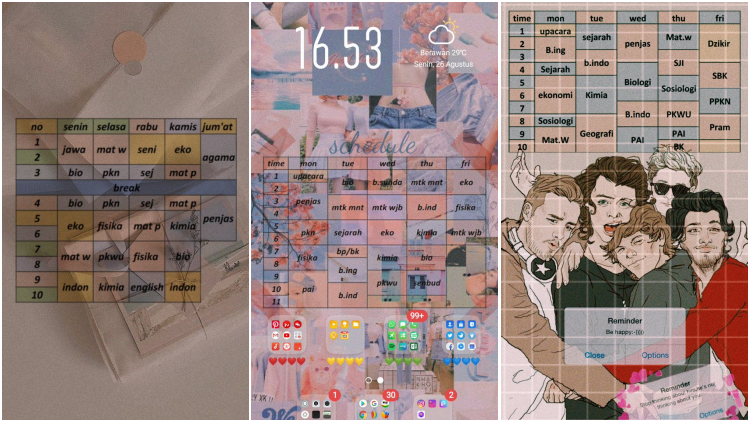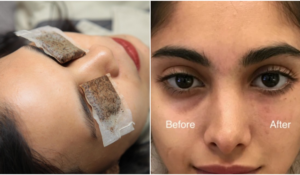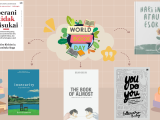Banyak cara yang bisa dilakukan untuk membuat seseorang jadi semangat belajar dan berangkat ke sekolah atau kampus. Salah satunya ialah dengan membuat wallpaper jadwal pelajaran atau mata kuliah yang dipasang di ponsel mereka. Namun, supaya tetap terlihat estetik dan nggak membosankan, kamu perlu mengatur wallpaper jadwalmu dengan sedemikian rupa.
Seorang pemilik akun Twitter @junmeow_, memberikan tutorial menarik untuk membuat lock screen dan home screen estetik dengan memanfaatkan jadwal mata pelajaran atau mata kuliah. Jika kamu berniat mencobanya juga, ikuti langkah-langkah berikut, ya!
ADVERTISEMENTS
1. Hal pertama yang harus kamu lakukan ialah menuliskan jadwal mata pelajaran/kuliah terlebih dahulu ke dalam sebuah kertas
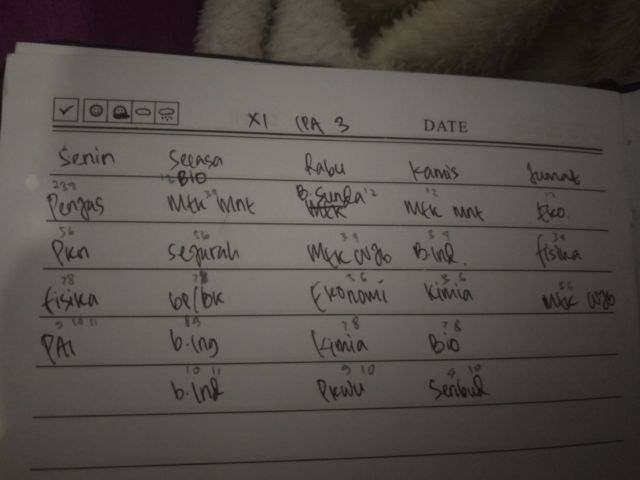
tulis jadwal mata pelajaran via twitter.com
ADVERTISEMENTS
2. Jika jadwal sudah siap, unduh beberapa aplikasi yang akan digunakan
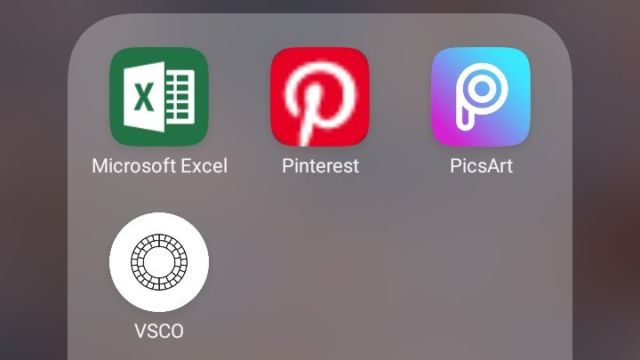
download aplikasi via twitter.com
Pinterest digunakan untuk mencari background
Microsoft Excel digunakan untuk membuat jadwal
PicsArt digunakan untuk menggabungkan jadwal dan wallpaper
VSCO digunakan untuk mengatur filter gambar yang dihasilkan
Nikmati konten menarik seputar teknologi: 5 Panduan Praktis Bergabung ke Dunia Metaverse. Butuh Apa Aja?
ADVERTISEMENTS
3. Setelah aplikasi terunduh, salin jadwal yang sudah dituliskan di kertas ke dalam Microsoft Excel
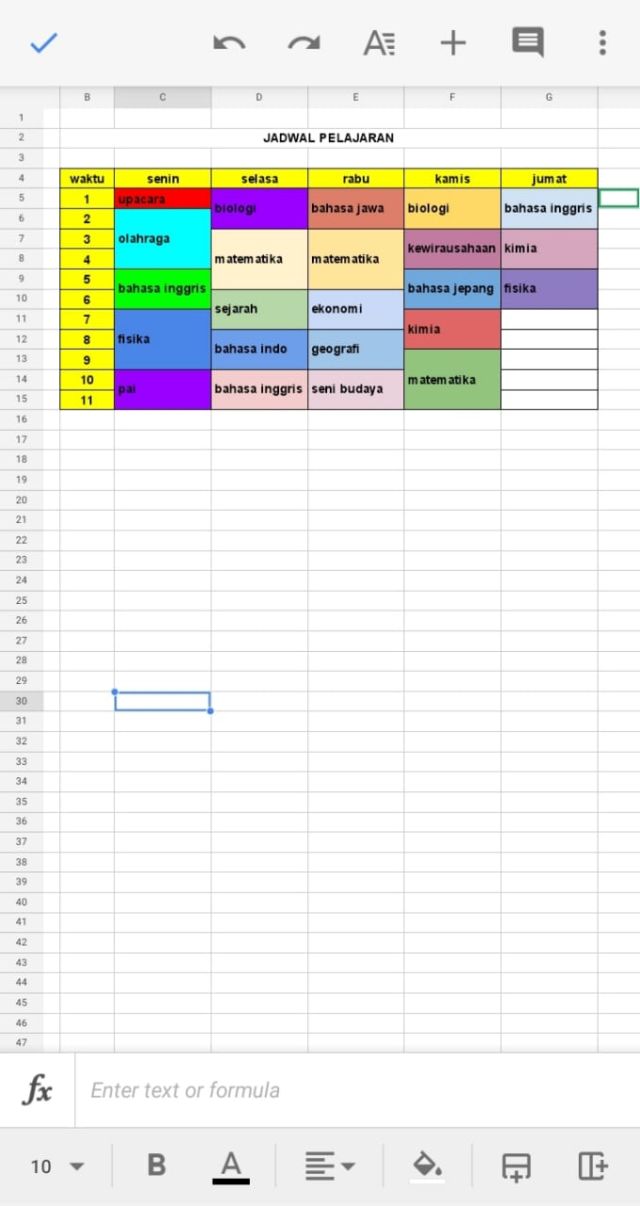
tulis di excel via hipwee.com
Selain Microsoft Excel, kamu bisa menggunakan aplikasi lain seperti WPS atau Google Sheet. Di beberapa aplikasi ini, kamu bisa mengatur tampilan jadwalmu. Manfaatkan fitur-fitur dalam aplikasi untuk memudahkan aktivitas menyunting jadwalmu, ya!
ADVERTISEMENTS
4. Screenshot jadwal yang sudah dibuat di Excel, lalu masuk ke Pinterest untuk mencari wallpaper yang diinginkan. Jika sudah menemukan gambar yang diingikan, unduh gambar tersebut
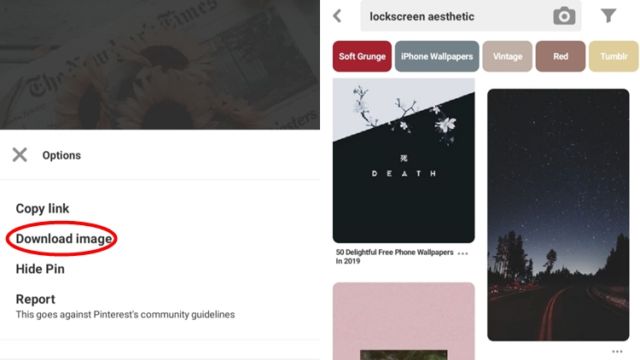
masuk ke pinterest dan download via hipwee.com
ADVERTISEMENTS
5. Setelah jadwal dan wallpaper siap, kamu bisa masuk ke aplikasi PicsArt yang sudah diunduh tadi. Untuk memulai pekerjaan, tap ikon (+) yang terletak di tengah bawah aplikasi
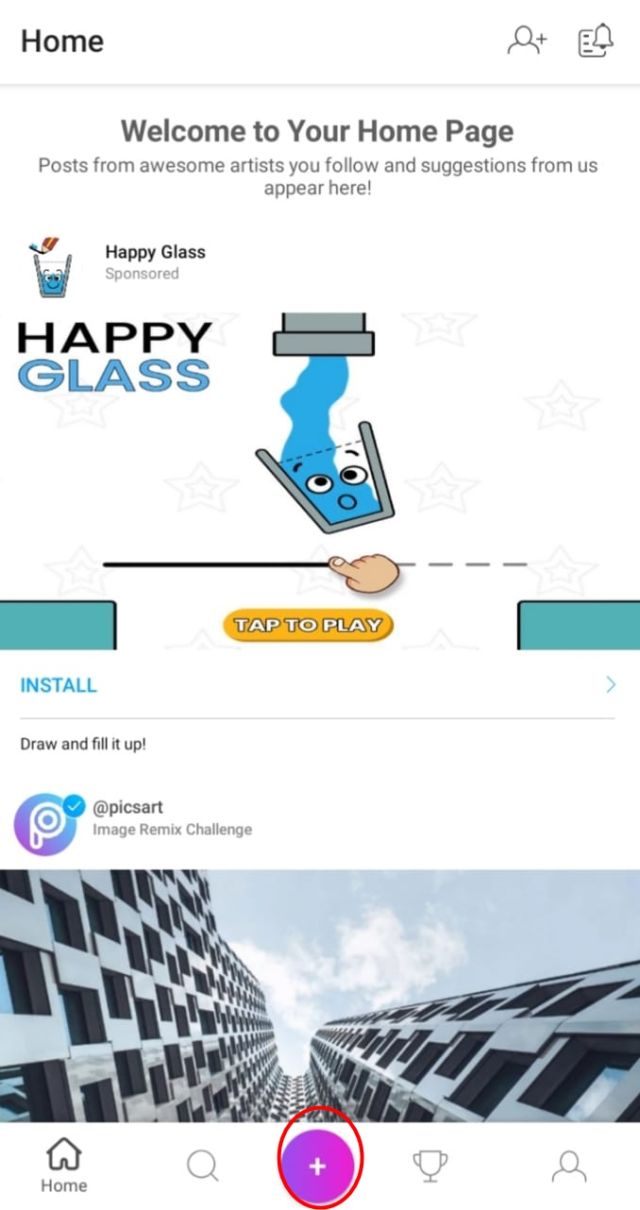
masuk ke PicsArt via hipwee.com
ADVERTISEMENTS
6. Masukkan gambar yang akan digunakan menjadi wallpaper, kemudian pilih ‘Add Photo’ dan masukkan screenshot jadwal yang tersimpan di galeri ponselmu
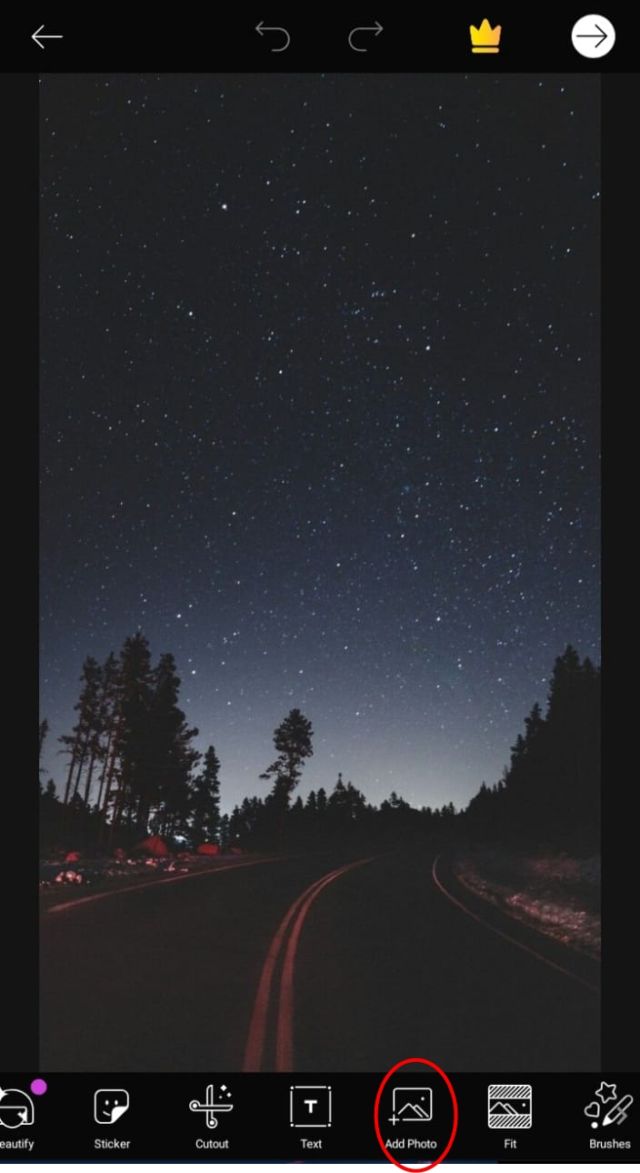
tambah jadwal. via twitter.com
7. Setelah jadwal sudah ditempel dengan wallpaper, kamu bisa mulai mengatur supaya tampak lebih halus. Pilih ‘blend’ lalu pilih fitur yang pas supaya tampak lebih bagus

satukan gambar via hipwee.com
8. Agar warnanya nggak terlalu kontras antara wallpaper dan jadwal, atur dengan menggunakan ‘opacity’ yang terdapat di bawah aplikasi. Jika sudah klik centang dan simpan gambar di galeri ponselmu
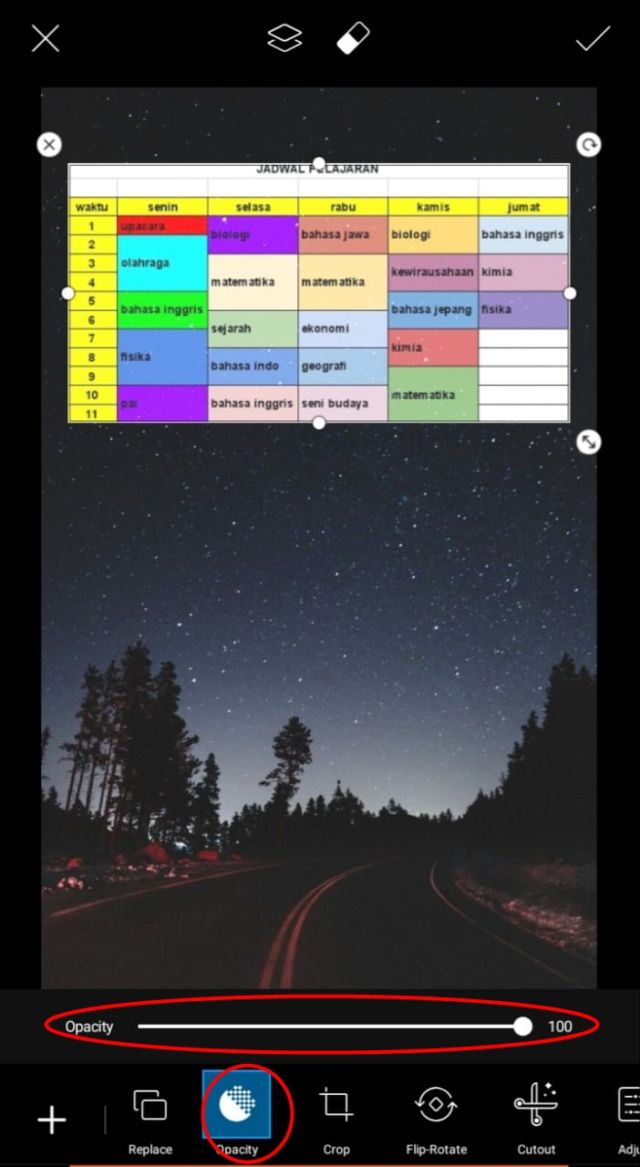
atur opacity via hipwee.com
9. Setelah gambar tersimpan, kamu bisa membuat wallpaper jadwalmu tampak lebih menarik dengan memberi filter pada gambarnya. Filter ini bisa kamu atur menggunakan aplikasi VSCO. Jangan lupa disimpan lo!

atur filter via hipwee.com
Nah, kalau langkah membuat wallpaper jadwal pelajaran aesthetic ini sudah selesai, kamu tinggal mengatur foto menjadi lock screen atau home screen di ponselmu, ya! Nggak perlu bolak-balik lihat jadwal di buku catatan lagi deh sekarang~